En este artículo te mostramos cómo puedes sincronizar tu correo webmail de Webnode con Microsoft Outlook 2016. La configuración que usamos en este tutorial es válida para casi todas las demás plataformas de correo electrónico y también se puede usar para versiones anteriores de Outlook. Puedes encontrar instrucciones para versiones anteriores de Outlook en nuestra sección de ayuda.
Antes de sincronizar una cuenta de correo electrónico, primero tienes que crear una con el sistema de correo web de Webnode.
IMPORTANTE: para configurar correctamente tu cuenta de correo web, tienes que saber qué servidor de correo Webnode usa tu cuenta de correo electrónico. Puedes encontrar esa información en el correo electrónico que se recibe después de crear tu cuenta de correo web de Webnode. Inicia sesión en la cuenta de correo electrónico y abre ese correo electrónico para ver si tu cuenta se encuentra en mail1.webnode.com, mail2.webnode.com o mail3.webnode.com. También puedes contactarnos por correo electrónico a support@webnode.com y te enviaremos dicha información.
El correo electrónico donde se muestra esa información es igual que la siguiente imagen: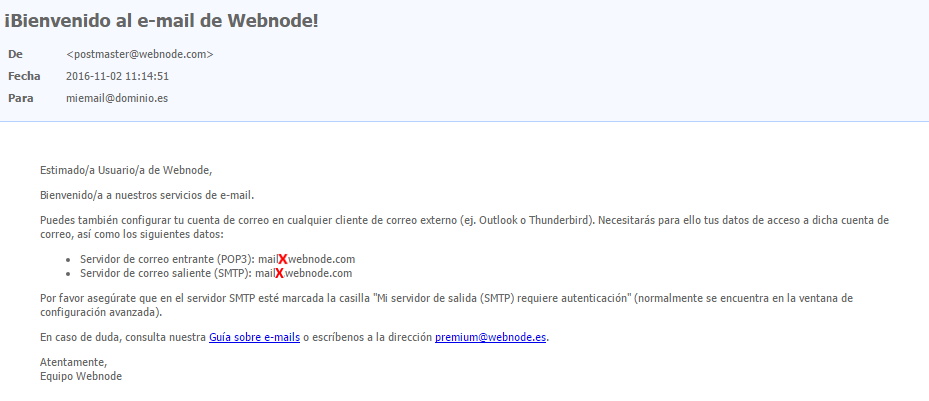
Ahora puedes configurar Microsoft Outlook 2016 siguiendo las siguientes instrucciones:
- Abre el programa Microsoft Outlook 2016 y haz clic en la pestaña Archivo.
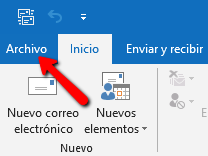
- Haz clic en el botón Agregar cuenta.
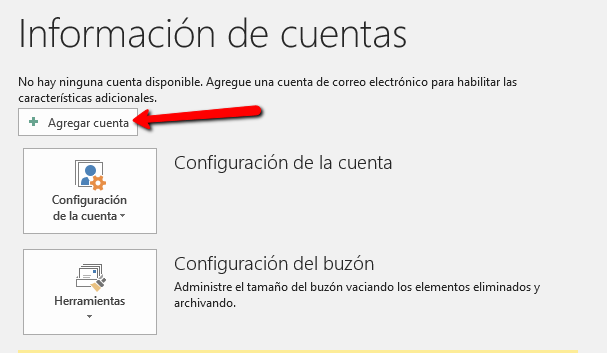
- Selecciona la opción Permitirme configurar manualmente mi cuenta y haz clic en Conectar.
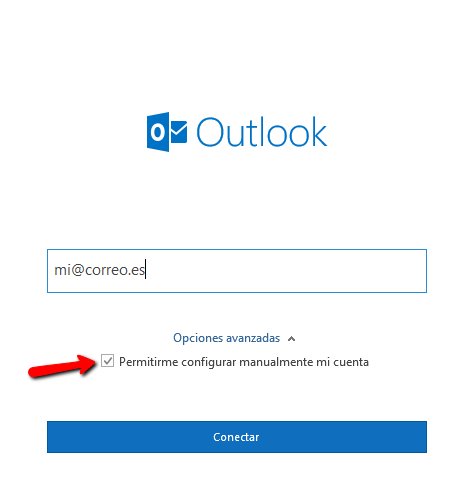
- Elige el tipo de cuenta POP o IMAP. Se te pedirá que escribas la contraseña de tu cuenta de correo electrónico.
Encuentra la diferencia entre IMAP y POP al final de este artículo.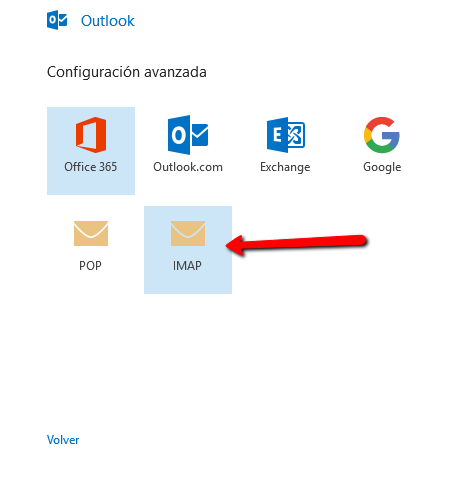
- Una vez que hayas escrito tu contraseña, puede aparecer una ventana con información sobre el certificado que estás utilizando. En este caso, basta con confirmar el certificado. Posteriormente, es posible que también tengas que ingresar una contraseña y un nombre de usuario para el servidor predeterminado. Sin embargo, estos parámetros no son válidos, por lo que tienes que pulsar Cancelar. En la siguiente ventana, selecciona Cambiar configuración de la cuenta.
Si las ventanas anteriores no aparecen, continúa con el punto 6. - Añade el servidor de correo correcto. Los números de puerto del servidor variarán según el tipo de cuenta (POP o IMAP).
-
-
a) configuración de la cuenta POP
Servidor de correo entrante mail1.webnode.com, mail2.webnode.com o mail3.webnode.com
Servidor de correo saliente mail1.webnode.com, mail2.webnode.com o mail3.webnode.com
Número de puerto del servidor (servidor de correo entrante): 995
Número de puerto del servidor (servidor de correo saliente): 465
Marca la casilla Este servidor requiere una conexión cifrada (SSL / TLS)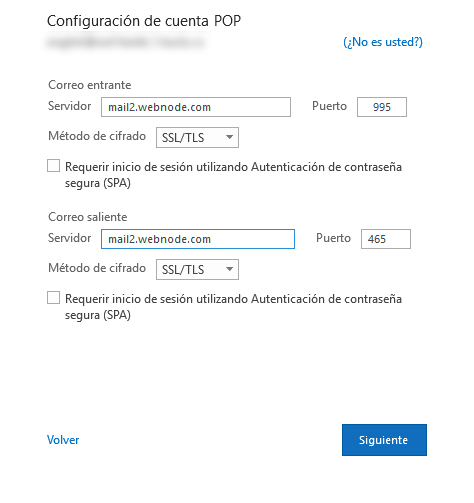
- b) configuración de la cuenta IMAP
Servidor de correo entrante mail1.webnode.com, mail2.webnode.com o mail3.webnode.com
Servidor de correo saliente mail1.webnode.com, mail2.webnode.com o mail3.webnode.com
Número de puerto del servidor (servidor de correo entrante): 993
Número de puerto del servidor (servidor de correo saliente) 465
Selecciona una conexión cifrado SSL / TLS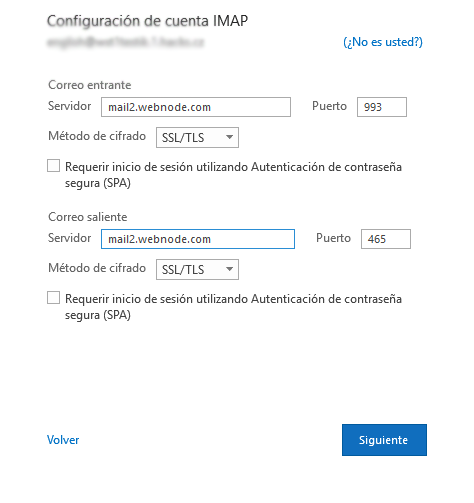
-
a) configuración de la cuenta POP
- Haz clic en el botón Siguiente. Se te pedirá que escribas tu contraseña de correo electrónico. Una vez que lo hagas, verás la información de que tu cuenta se ha configurado correctamente.
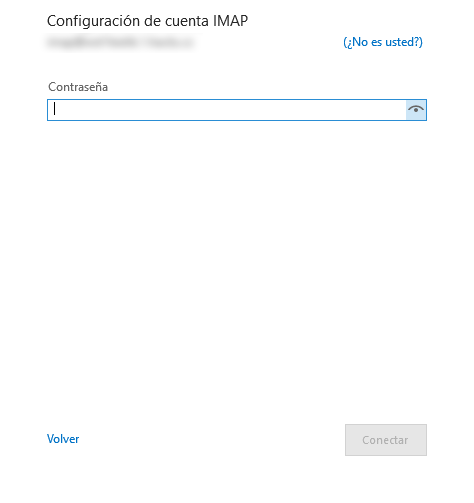
- Si usas una cuenta IMAP, todavía deberás realizar ajustes para las carpetas de Outlook en Outlook. Ve a Outlook y haz clic derecho en la Bandeja de entrada. A continuación, seleccione las carpetas IMAP.
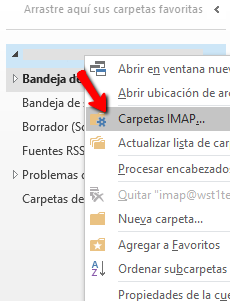
- En el siguiente paso, desmarca la opción Al mostrar la jerarquía en Outlook, mostrar solo las carpetas suscritas. Esta opción se deshabilitará.
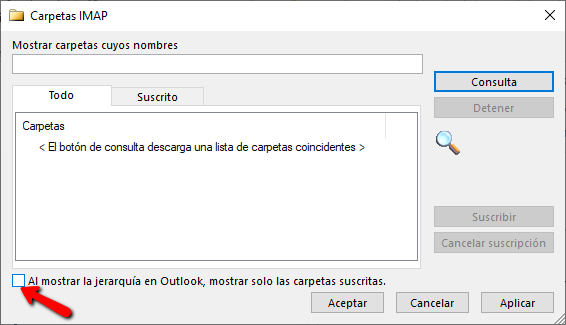 Entonces los correos electrónicos y las carpetas empezarán a ser cargados. Si hay una gran cantidad de correos electrónicos, el proceso puede tomar un tiempo. Espere unos minutos o intente reiniciar Outlook de nuevo.
Entonces los correos electrónicos y las carpetas empezarán a ser cargados. Si hay una gran cantidad de correos electrónicos, el proceso puede tomar un tiempo. Espere unos minutos o intente reiniciar Outlook de nuevo.
En este punto, su buzón de correo debe estar configurado y conectado al proveedor de correo.
También puedes iniciar sesión en tu webmail a través de nuestro portal.
SUGERENCIA:
-
¿Cuál es la diferencia entre POP e IMAP?
Tanto POP como IMAP son protocolos de correo entrante, la forma en que el proveedor de correo trabaja con los mensajes entrantes que se almacenan en el servidor de correo.
Cuando se utiliza POP (POP3), los mensajes se descargan en tu dispositivo. Esto significa que se eliminarán del servidor y que no podrás leerlos en otro ordenador o a través de otro proveedor de correo. La ventaja de POP es que los mensajes estarán disponibles en tu ordenador sin la necesidad de estar conectado a Internet. El protocolo POP es el mejor para aquellos que tienen una conexión a Internet deficiente o lenta, o que usan sólo un dispositivo para administrar su correo electrónico.
IMAP, a diferencia de POP, muestra mensajes en tiempo real en el servidor de correo. Los cambios que realizas en un dispositivo se reflejan en otros dispositivos u otros proveedores de correo. Por ejemplo, si eliminas el correo electrónico entrante en tu teléfono móvil, este cambio se reflejará en todos los demás dispositivos que utilices, al igual que en la interfaz de tu correo web. También verás todos los correos electrónicos enviados utilizando cualquier dispositivo. Tienes que tener en cuenta que IMAP requiere una conexión constante a Internet.
Si viajas con frecuencia o revisas tu correo electrónico en múltiples dispositivos y ordenadores, IMAP es tu mejor opción.
- ¿No puedes hacer que tu cuenta de correo electrónico funcione en tu proveedor de correo electrónico?
Nuestro equipo de soporte estará encantado de ayudarte con la configuración. Simplemente haznos saber qué correo electrónico quieres configurar y qué proveedor de correo estás intentando utilizar. Siempre es mejor ponerse en contacto con nosotros mediante el formulario de contacto que se encuentra en la administración de tu cuenta de Webnode.
Para acelerar tu solicitud, envíanos capturas de pantalla de la configuración de tu proveedor de correo (especialmente de los servidores de correo y los puertos de entrada y salida). Si aparece algún tipo de mensaje de error, mándanos una captura de pantalla de eso también.